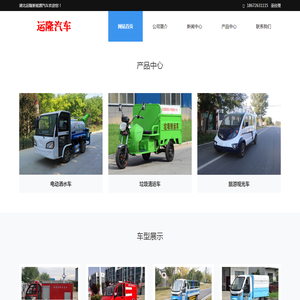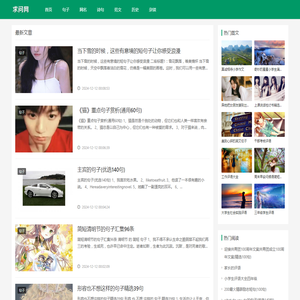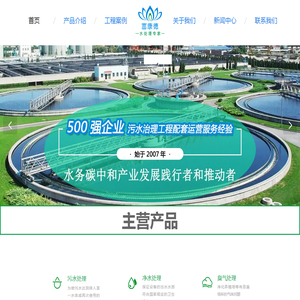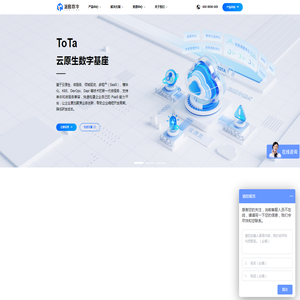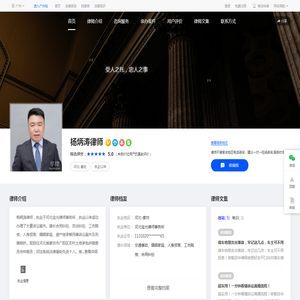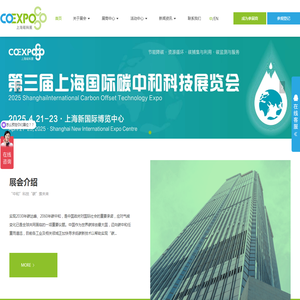联想笔记本开机无法进入系统:故障排除指南 (联想笔记本开机黑屏无反应)
故障排除步骤
当联想笔记本无法进入系统时,可以尝试以下故障排除步骤:
- 检查电源连接:确保笔记本已连接到电源插座,且电源适配器工作正常。
- 尝试强制关机:长按笔记本上的电源按钮 10 秒钟,然后松开。再按一下电源按钮尝试启动。
- 拆卸外围设备:断开所有连接到笔记本的外部设备,如 U 盘、外置硬盘等。
- 重置 BIOS:重启笔记本并按相应的热键进入 BIOS。然后将 BIOS 重置为默认设置。不同型号的联想笔记本的 BIOS 热键可能不同,通常为 F1、F2 或 Del。具体请参考笔记本用户手册。
-
修复启动记录:使用可启动 U 盘或光盘启动笔记本,然后使用命令提示符修复启动记录。可使用以下命令:
- bootrec /fixmbr
- bootrec /fixboot
- bootrec /rebuildbcd
- 检查硬盘:使用可启动 U 盘或光盘启动笔记本,然后使用 SMART 工具检查硬盘是否存在故障。联想笔记本提供了一个称为 Lenovo Solution Center 的内置工具,可用于执行此操作。
- 重装操作系统:如果其他故障排除步骤都无法解决问题,则可能需要重装操作系统。请备份重要数据,然后从可启动 U 盘或光盘启动笔记本进行重新安装。

常见问题
以下是有关联想笔记本开机无法进入系统的常见问题:
- 黑屏无反应:如果没有看到任何显示内容,可能是显示屏、显卡或主板出了问题。尝试连接外部显示器,如果仍然没有显示,则可能是硬件故障。
- 蓝屏死机:蓝屏死机通常是由软件或驱动程序问题引起的。尝试使用安全模式启动笔记本,然后逐一卸载最近安装的软件或驱动程序。
- 自动重启:笔记本自动重启可能是过热、内存故障或病毒感染。尝试使用散热垫,更换内存条,或运行病毒扫描程序。
联系联想支持
如果您已尝试以上所有故障排除步骤但仍然无法解决问题,请联系联想支持。您可以在联想官方网站上找到联系信息,或拨打联想客户服务热线。
如果您遇到联想笔记本开机无法进入系统的问题,请按照以上故障排除指南进行操作。如果问题仍然无法解决,请联系联想支持寻求帮助。通过系统地解决问题,您通常可以诊断和修复笔记本启动问题。本文地址: https://ktk.ruoyidh.com/diannaowz/4590e4c9f20e0e122058.html